Una delle nuove funzionalità di Windows 10/8 è il download delle applicazioni di Windows Store. Spesso potresti riscontrare problemi in cui il download delle app di Windows Store si blocca a metà o quando tenti di installarlo o aggiornarlo su Windows 10/8.1 PC; non funziona.
Per ripristinare la cache per Microsoft Store puoi usare Impostazioni di Windows oppure usa lo strumento da riga di comando integrato cames WSReset.EXE.
Cancella la cache di Windows Store con WSReset.EXE
Esegui CMD come amministratore, digita WSReset.EXE e premi Invio.
In alternativa, nella ricerca Inizia, digitare wreset.EXE. Sul risultato che appare, fare clic con il tasto destro e selezionare Esegui come amministratore.

Si aprirà una finestra del prompt dei comandi. Dopo un po' si aprirà Windows Store. Potresti (o meno) vedere il seguente messaggio di conferma:
La cache dello Store è stata svuotata. Ora puoi sfogliare lo Store per le app.

Ti riporterà quindi al Windows Store. Ora prova a installare o aggiornare le app o scarica nuove app e verifica se funziona come dovrebbe.
Ripristina Microsoft Store tramite Impostazioni
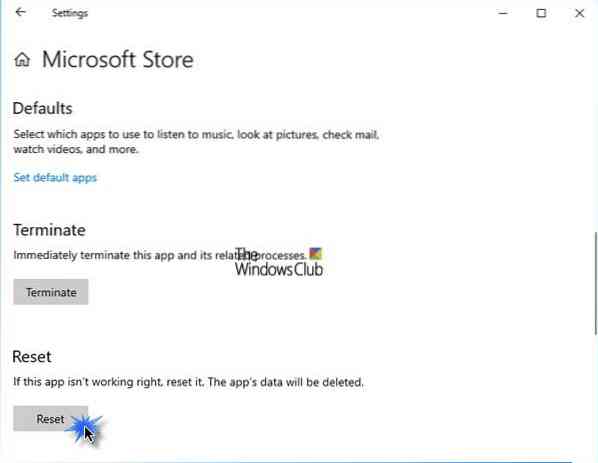
Windows 10 ora ti consente di ripristinare le app di Windows Store in Windows 10 tramite Impostazioni.
Resettare Microsoft Store, apri Impostazioni > App > App e funzionalità > Cerca Microsoft Store > Opzioni avanzate > Usa il Ripristina pulsante.
Se ricevi un errore-
Windows non riesce a trovare "ms-windows-store:PurgeCaches". Assicurati di aver digitato correttamente il nome, quindi riprova,
è necessario registrare nuovamente l'app Windows Store eseguendo il comando seguente in una finestra del prompt dei comandi con privilegi elevati:
powershell -ExecutionPolicy Unrestricted Add-AppxPackage -DisableDevelopmentMode -Register $Env:SystemRoot\WinStore\AppxManifest.xml
Per inciso, il nostro software gratuito FixWin 10 per Windows 10 ti consente di ripristinare la cache di Windows Store con un clic. Se questo non aiuta, potresti voler riparare la tua immagine Windows o Component Store corrotta usando DISM.
Leggi correlate:
- Ripara le app di Windows Store
- Windows Store non si apre.

 Phenquestions
Phenquestions


